cad2010安装说明
- 格式:doc
- 大小:2.83 MB
- 文档页数:9
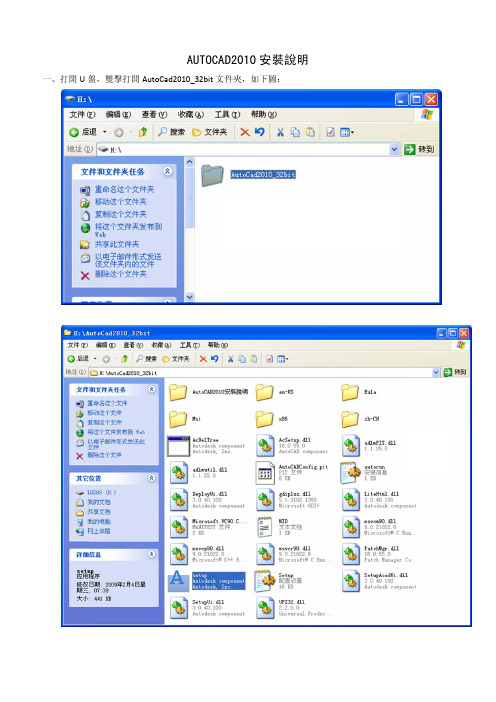
一
一、打開U 盤
盤,雙擊打開開
AutoCad20AUTOCA 010_32bit
文AD2010安
文件夾,如下安裝說明圖:
二二、雙擊上圖圖setup 安裝裝文件,進行行初始化後出現下圖
三四三、進行安裝
四、點下一步裝初化後,見
步後,如下圖見下圖
圖,需輸序列號及產品密鈅鈅
,其他信息息隨意輸(
序列號:
356-722378422
產品密密鈅:001B1
)
五五、點擊下一一步後,出現現以下畫面,直接點安裝裝
六、下圖為安安裝過程及完完成界面
一二
三一、點擊桌面二、初始化設
三、點擊跳過面AutoCAD 2設置,如下圖過,如下圖
2010 ‐ Simplif 圖
CAD201fied
Chinese 10註冊激
圖標激活說明
,並運行
四五 四、啟動後出
五、點激活後出現激活選項
後,出現“現項,點擊激活
現在註冊”項活,如下圖
項,如圖
六七六、此時需運註冊工具
七、運行註冊運行註冊工具具,如下圖
冊機進行破解具,點擊U 盤解激活碼,如
盤打開AutoC 如下圖(需要
Cad2010_32b 要配合第五步
bit\AutoCAD2步現在激活界
2010安裝說明面)
明文件夾下
x f ‐a2010
八九八、點擊註冊
九、拷貝激活冊機Generat
活碼,粘貼到te 按鈕,計算
到下圖左下框算激活碼,如
框,如下圖
如下圖
十
十 十、點下一步十一、完成後
步後,完成全後首次運行
C 全部安裝及註CAD2010
,如註冊,如圖。
如圖。

AutoCAD2010最新安装教程
第一步:打开安装文件夹。
因为一般计算机默认的查看方式是详细信息(如图一),所以为了更直观的看到安装程序,我们一般选择查看方式方式为图标形式【我选择中等图标】(如图二)。
第二步:运行安装程序。
打开已经下载好的或者插入软件光盘驱动器【本次安装教程使用已经下载解压好的AutoCAD2010简体中文版软件】(如图三)。
第三步:确认安装AutoCAD2010。
运行安装程序后会出现如下界面(如图四),点击下一步,出现如下界面(如图五)。
第四步:选择安装位置。
主编建议大家一般安装在D盘为宜,因为这个程序比较大,运行所占内存大,安装在c盘会影响计算机的运行速度,所以选择d盘,直接将c改换为d即可,大家如果想新建文件夹存放程序,那么直接在【d:\AUTO CAD 2010】后键入文件夹名即可(如图六),单击下一步,选择创建快捷方式,再单击下一步,出现如下界面(如图七),单击安装进行出现的安装。
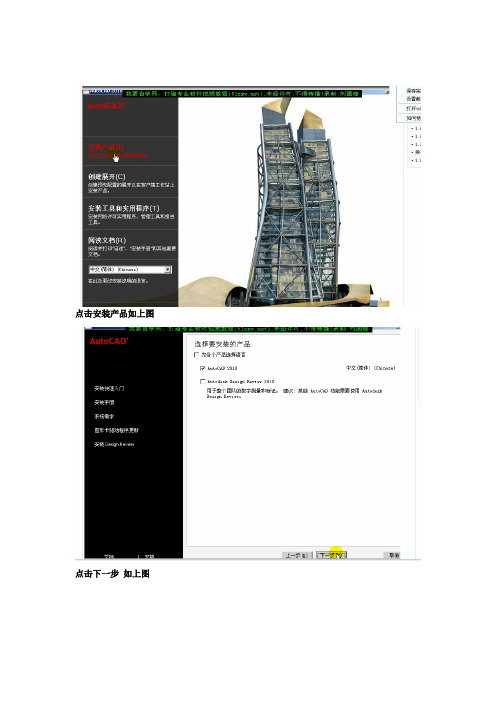
点击安装产品如上图
点击下一步如上图
选择接受如上图点击下一步
序列号查找如下图在sn文本中
填好后如下
图
点击下一步
在安装配置里选择安装位置点击配置出现如下图
点击下一步出现如下图
然后再如上图中的浏览中修改安装路径(D盘)然后点击下一步
点击是出现如下图
然后选择点击配置完成
点击安装
选择是
点击右下角(完成)
返回到桌面
点击启动CAD如果以前安装有其他版本的CAD会出现如下
图所示
选择我们需要转入的配置到2010版本(用户配置)不需要转入将该项情面的对号消掉然后点击确认
点击上图中的否
然后启动
点击上图中的运行产品
左上角的红色的A字可以设置点击A然后点选(选项)
如下图。

重装cad2010的方法步骤详解
有时候我们卸载了cad想重装但装不上,这其实跟方法或者系统有关系,或者没有卸载干净的问题。
下面全是由店铺整理的如何重装cad2010,还不赶紧过来看看,喜欢的就来挑选一个吧。
重装cad2010的方法一
1、点控制面板,选择卸载程序。
2、选中AutoCAD2010,然后点卸载更改。
3、然后点修复或者重新安装。
4、点修复,等待软件修复完成。
重装cad2010的方法二
解压安装包,找到解压后的文件夹中的setup.exe 文件,双击开始安装
查看配置设置,点击安装开始
默认安装过程可能需要等待20分钟左右,此过程有需要输入序列号356-72378422或666-98989898和密钥均为001B1 或者选择默认000-00000000 00000
安装完成后,打开cad2010。
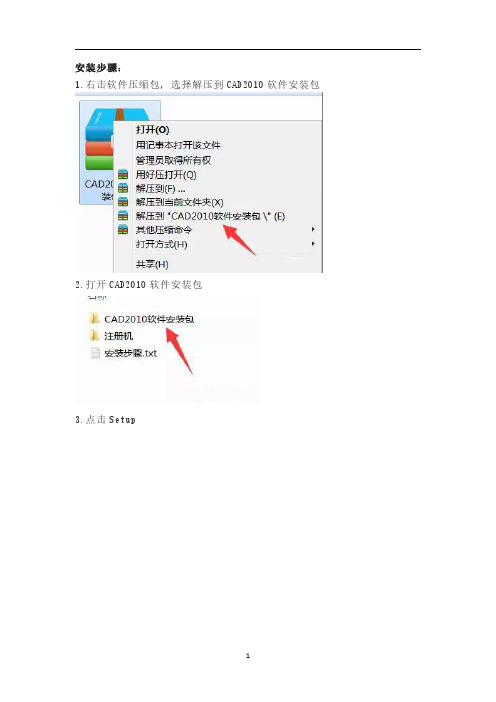
安装步骤:
1.右击软件压缩包,选择解压到CAD2010软件安装包
2.打开CAD2010软件安装包
3.点击Setup
4.选择安装产品
5.勾选Design Revie后,点击下一步
6.选择我接受
7.序列号输入:666-69696969,密钥输入:001B1,姓氏随便输入
8.点击配置
9.选择单机许可
10.勾选Express和材质库后,更改软件安装路径(建议安装到除C盘以外的磁盘,我安装到D盘)
11.选择不包含service pack
12.点击配置完成
13.点击安装后,选择是
14.安装进行中(可能需要5分钟左右)
15.把查看前面的2个勾去掉后,点击完成
16.在电脑桌面上找到CAD软件图标后,双击打开。
17.选择跳过
18.把下次启动时前面的勾去掉后,点击启动
19.选择激活
20.打开软件包里面的注册机,注意:打开注册机的时候右击以管理员身份运行.
21.把申请号复制到注册机里面,先点击Mem Patch,再点击Generate后复制激活码,然后选择输入激活码后,再按Ctrl+V
提示:复制和粘贴的时候只能用快捷键“Ctrl+C”和“Ctrl+V”
22.先向下拖动最右边的滚动条,再点击下一步
23.点击完成
24.选择不再显示此消息
25.安装完成。

cad2010版本是怎么安装的
其实CAD的版本比较多,并且安装方法都不难,那么大家知道cad2010版本是怎么安装的吗?下面是店铺整理的cad2010版本是怎么安装的方法,希望能给大家解答。
cad2010版本安装的方法
首先把我们下载的CAD2010 32位中文版解压出来选中右键点击解压文件如图
在解压出来的文件里面找到“setup”安装程序双击开始安装CAD2010 32位中文版如图
点击“安装产品”开始安装CAD2010 32位中文版
CAD2010 自带的插件。
看个人所需自行安装勾选“AutoCAD 2010”点击“下一步”开始安装
国家地区选择“China”勾选“我接受”点击“下一步”继续安装用户信息自己随意填写即可 CAD2010 32位中文版序列号“356-72378422” CAD2010 32位中文版产品密匙“001B1” 输入无误后点击“下一步”
确认CAD2010的安装信息后点击“安装”开始安装CAD2010 32位中文版点击“配置”可以修改CAD2010的安装信息
正在安装CAD2010 32位中文版此过程会持续几分钟请耐心等待一下
点击“完成”下面开始讲解CAD2010 32位中文版的解除教程
在我们桌面上生成的CAD2010图标右键点击“属性”点击“查找目标”就是CAD2010的安装目录。
cad安装教程2010CAD(Computer-Aided Design,计算机辅助设计)是一种广泛应用于制造、建筑、工程和其他领域的设计工具。
下面是CAD 2010安装教程。
首先,确保你已经获得了CAD 2010的安装文件。
通常,你可以从CAD的官方网站或其他可信的软件下载网站上获取到安装文件。
接下来,双击打开CAD 2010的安装文件。
如果你的操作系统是Windows,你可能会在运行安装程序之前看到一个用户账户控制的弹窗。
点击“是”或使用管理员权限来继续安装。
安装程序会首先加载所需的文件和组件。
这个过程可能需要一些时间,取决于你的计算机性能和安装文件的大小。
接下来,你会看到一个安装向导的界面。
你可以阅读和接受许可协议。
然后点击“下一步”继续。
在下一个界面上,你可以选择CAD 2010的安装位置。
默认情况下,它会安装在系统的“Program Files”目录中。
你可以选择自定义安装位置,但通常推荐保持默认设置。
点击“下一步”继续。
然后,你可以选择需要安装的组件。
CAD 2010通常包括多个模块和工具。
你可以根据自己的需求选择所需的组件。
点击“下一步”继续。
接下来,你可以选择创建一个桌面图标,使得你可以方便地启动CAD 2010。
你还可以选择添加一个开始菜单快捷方式以及其他可选项。
完成选择后,点击“下一步”。
然后,你会看到一个总结安装选项的界面。
检查你的选择,并确认一切正确无误后,点击“安装”开始安装过程。
安装过程可能需要一些时间,取决于你的计算机性能和安装文件的大小。
安装完成后,你会看到一个“安装成功”的界面。
点击“完成”退出安装向导。
现在,你可以在开始菜单、桌面图标或安装目录中找到CAD 2010。
双击启动CAD,并根据界面提示进行进一步的设置和配置。
总之,安装CAD 2010 可能需要一些时间,但是只要按照上述步骤依次进行,你应该能够成功安装并开始使用CAD 2010。
希望这篇教程对你有所帮助!。
安装步骤:第一步:打开下载好的AutoCAD2010压缩包,如图所示。
第二步:执行解压程序。
第三步:打开解压出来的安装程序,弹出如下图所示界面,如图所示进行操作。
第四步:选择要安装的产品。
第五步:接受安装协议。
第六步:输入序列号和用户信息。
第七步:对安装的项目进行配置。
第八步:配置完毕,开始安装。
第九步:打开AutoCAD2010。
第十步:进行AutoCAD2010初始配置。
第十一步:激活AutoCAD2010。
第十二步:复制系统提供的“申请号”第十三步:通过注册机将“申请号”转换为“激活码”。
第十四步:将得到的“激活码”输入到激活窗口中进行激活,如下图所示。
第十五步:激活成功后,即可进入AutoCAD2010查看注册信息并进行正常使用。
注册机使用步骤关键写下:1、将注册机程序复制到AUTOCAD2010的安装目录下,比如是64位的就放在C:\Autodesk\AutoCAD_2010_Simplified_Chinese_MLD_WIN_64bit下面,如果是32位的就放在C:\Autodesk\AutoCAD_2010_Simplified_Chinese_MLD_WIN_32bit下面;2、然后双击打开autoCAD2010,进入“激活”界面,选择“键入注册码”;3、进入到安装目录,找到注册机程序(以下步骤最重要)一定要用右键点击“以管理员身份运行”;4、复制序列号,粘贴到注册机“Request”,记住此时不要点击“Generate”,而是要点击“Mem Patch”,待出现“succeed Pade”字样后,再复制一遍序列号到注册机“Request”里,此时就可以点击“Generate”了;5、接下来,就可以看到注册成功的界面了。
AutoCAD 2010 教程简介AutoCAD 2010是由Autodesk开发的一款专业的计算机辅助设计(CAD)软件。
它被广泛应用于建筑、机械、土木工程等领域,用于创建精确的2D和3D模型。
本教程将介绍AutoCAD 2010的基本功能和操作,帮助初学者快速上手和掌握该软件的使用技巧。
目录1.安装和启动AutoCAD 20102.介绍AutoCAD 2010界面3.绘制基本图形4.修改图形5.应用图层和属性6.创建和编辑块7.使用文本和注释8.应用尺寸和标注9.使用图形编辑工具10.创建和编辑3D模型1. 安装和启动AutoCAD 2010在开始学习使用AutoCAD 2010之前,首先需要安装软件并启动它。
请按照官方提供的安装指南进行操作,并确保你具备一台满足软件系统要求的计算机。
安装完成后,双击桌面上的AutoCAD 2010图标启动软件。
在启动过程中,你可以选择加载现有的工作空间或创建一个新的工作空间。
2. 介绍AutoCAD 2010界面一旦成功启动AutoCAD 2010,你将看到软件的主界面。
主界面由菜单栏、工具栏、绘图区、命令行和属性编辑器等组件构成。
菜单栏包含了各种功能和命令,通过点击菜单项可以访问不同的工具和选项。
工具栏提供了常用的绘图和编辑工具,可以通过点击相应的图标来执行相应的操作。
绘图区是你绘制和编辑图形的主要区域,你可以在此处创建、修改和删除各种图形元素。
命令行是一个用于输入命令和查看提示信息的文本框,你可以直接在其中输入命令或点击菜单中的命令来执行相应的操作。
属性编辑器用于查看和修改选择对象的属性,你可以通过选择对象并在属性编辑器中输入相应的数值来改变其属性。
3. 绘制基本图形AutoCAD 2010提供了各种绘制基本图形的工具,包括直线、圆、矩形等。
你可以使用这些工具来绘制简单的几何图形。
例如,要绘制一条直线,可以点击工具栏中的“直线”图标或选择菜单栏中的“绘图”->“直线”命令。
CAD2010安装说明书第一步安装CAD20101.CAD2010安装文件如下图。
2.双击“setup”属性为“应用程序”,开始安装。
3.进入安装界面,点击“安装产品”。
4.勾选“AutoCAD 2010”,点击“下一步”。
5.协议部分看完之后,选择“我接受”,点击“下一步”。
6.产品和用户信息界面,输入序列号:356-72378422,产品密钥:001B1,姓氏、名字和组织自行填写即可,填写完毕后,点击“下一步”。
7.确认界面,下图所示的信息确认无误后,点击“安装”。
8.安装进行中……9.安装完成,点击“完成”。
10.AutoCAD2010 自述,关闭即可11.进行相应的初始设置,均点击“下一步”即可。
12.点击“启动AutoCAD 2010”。
第二步激活CAD20101.安装完成后,打开CAD2010,就会提示是否激活,选择“激活”。
2.复制下图的申请号3.选中激活软件(有32位与64位的区分,根据电脑所装系统的类型选择),右击以管理员身份运行。
4.将上一步复制的申请号,粘贴到下图标志出的区域,先点击“Mem Path”,然后点击“Generate”,在“Activation”文本框中会显示激活码。
5.选中“输入激活码”,然后再选中“粘贴激活码”,把“Activation”文本框中的激活码粘贴到下图标志出的区域内,之后点击“下一步”即可激活成功,退出激活软件。
第三步对CAD进行基础设置1.打开CAD,点击界面中右下角标志出的区域,选择“AutoCAD经典”。
2.点击菜单栏中的“工具”,选择“选项”。
3.进入选项界面后,点击“颜色”。
4.进入图形窗口颜色界面,选取黑色作为背景色(作图会更方便),点击“应用并关闭”。
AUTOCAD 2010安装说明
1.在CD-ROM驱动器中放入《AUTOCAD 2010 简体中文版》的安装盘,安装程序自动运行后会显示(图1)的界面,如果没有自动运行的话,请在安装盘所在的驱动器双击安装程序Autorun.exe运行;
点击运行
选择CAD2010,不用管游戏
选择此项
序列号填入356-72378422 密匙:001B1,填入姓氏,按[下一步
运行AutoCAD 2010选择行业如土木工程(根据自己的喜好),按[下一页];
选择激活
码,复制注册机中的激活码在软件中,按[下一步]
机上的Mem Patch清除内存中残余的注册信息,然后重新激活一次即可)
在窗口右下角找到图标设置运行环境为AutoCAD 经典模式(如下图)。